← Alle functies
Manage Members' Payments
Beheer de betalingen van uw leden
Easily manage your members paid subscriptions through Stripe!
.avif)
Primaire voordelen
Automated Billing and Payments
Set up recurring subscription plans, automate the billing and payment process and eliminate the need for manual invoicing.
Reduced Churn
Easily handle subscription renewals and updates. Proactively communicate with your members about upcoming renewals and provide options to update or modify their subscriptions.
Flexibility
Add, remove, or upgrade members' subscriptions as needed.
How to Create and Manage a Site with all Paid Members in Webflow and Memberstack
In this article, I'll show you how to create a site with all paid members. If your site has all free members or a mix of free and paid I recommend checking out those articles instead.

Planinstellingen en prijstabellen
In this section, I'll show you how to create some paid plans and how to hook them into a pricing table. I'm going to start from scratch, so just skip ahead if you've already finished a step.
Installeer Memberstack
1. Installeer eerst Memberstack in uw project.
Een inschrijvingsformulier maken
2. Maak een aanmeldingsformulier zodat leden zich kunnen aanmelden en de kassa kunnen starten. Opmerking: Leden moeten een account hebben voordat ze een prijs kunnen kopen.
Een plan maken
3. Bekijk deze korte video om een betaald plan aan te maken in uw Memberstack dashboard. U zult een plan willen aanmaken voor elk type inhoud op uw site (Basic, Premium, enz.) en vervolgens prijzen creëren voor elke prijsoptie die beschikbaar is voor klanten (Basic Maandelijks, Basic Jaarlijks, enz.).
Een prijstabel maken
4. En tot slot moet u een prijstabel maken of kopiëren, uw aanmeldingsknoppen koppelen aan uw aanmeldingspagina en uw Memberstack-gegevensattributen toevoegen. In de onderstaande video wordt uitgelegd hoe.
Gebruik het attribuut data-ms-price:update="PRICE_ID" om leden te laten wisselen tussen prijzen. Bijvoorbeeld om te upgraden van een basisprijs naar een premiumprijs.
Gebruik het attribuut data-ms-plan:add="PRICE_ID" om leden toe te staan meerdere prijzen te hanteren. Dit is geweldig voor eenmalige betalingen, cursussen, digitale producten en a-la-carte diensten.
Behandel verlaten checkouts
Een lid moet eerst een account hebben om te kunnen afrekenen. Het is dus heel goed mogelijk dat leden zich aanmelden → de kassa verlaten → en dan in de toekomst terugkeren naar de kassa.
Om deze mensen in de toekomst weer aan de kassa te helpen, moet u het volgende doen:
1. Ten eerste wilt u uw standaard aanmeldings- en inlogomleidingen zo instellen dat ze verwijzen naar een prijzenpagina. Telkens wanneer iemand zich aanmeldt of inlogt zonder plan, zal Memberstack hen omleiden naar uw prijzenpagina. De eerste video van 1 minuut op deze pagina laat zien hoe u dat doet.
2. Vervolgens wilt u dit element toevoegen aan uw aanmeldingspagina. Het zal verschijnen voor leden die zijn aangemeld en nog geen plannen hebben. Ik raad aan het bericht te koppelen aan je prijzenpagina.
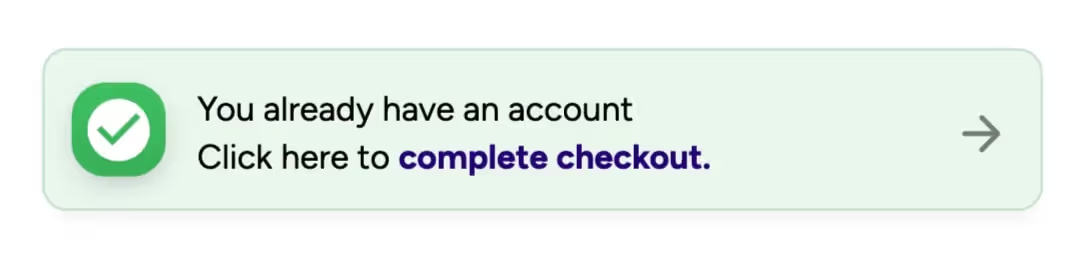
Mislukte betalingen en annuleringen afhandelen
Als iemand zijn plan annuleert of niet betaalt, is zijn plan niet langer actief. Dat betekent dat ze geen toegang meer hebben tot hun betaalde inhoud en rechten.
U kunt Plan Logic gebruiken om het lid automatisch toe te voegen aan een gratis plan of u kunt hen laten behandelen als een lid met "geen plannen".
Het is belangrijk dat leden toegang houden tot hun profiel. U kunt uw gated content aanpassen zodat de pagina's met profielinstellingen toegankelijk zijn voor alle leden (ongeacht hun plan of planstatus.
U kunt dat doen door de toegang tot uw profielpagina's af te schermen en toegang te verlenen aan "Alle leden". Dit maakt ze toegankelijk voor iedereen met een account.
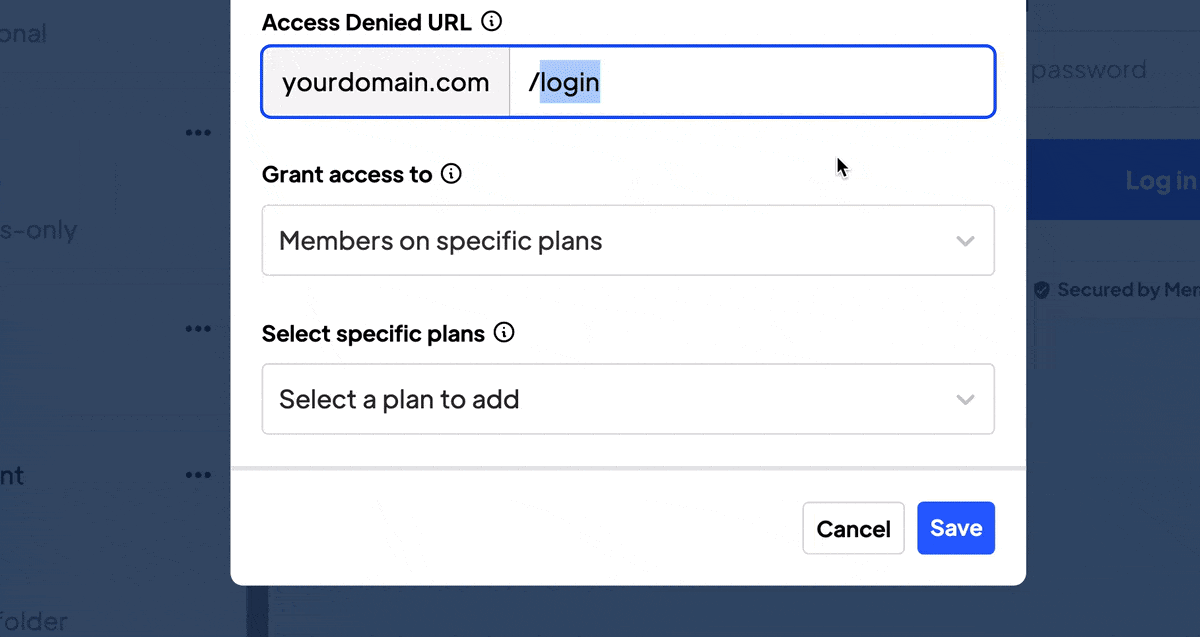
Meer weten over Memberstack? Word lid van onze 5.500+ leden tellende Slack community!
Word lid van de Memberstack community Slack en stel uw vragen! Verwacht een snel antwoord van een teamlid, een Memberstack expert of een mede-communitylid.
Word lid van onze SlackVergelijkbare functies
Collect Billing Addresses
Autofill your customers’ billing and shipping addresses quickly and accurately at checkout.
Meer informatieCoupon Links and Attributes
Apply coupons automatically at checkout - making it easier for your members to take advantage of your promotions.
Meer informatieMember Limits
Perfect for in-person events like conferences, fitness classes, and seminars.
Meer informatieStripe producten importeren
Uw bestaande bedrijf migreren? Verminder churn en behoud analytics door uw bestaande Stripe-producten te importeren in Memberstack.
Meer informatieBedrijfsbelasting ID's verzamelen
Verzamel de belasting-ID van een klant tijdens het afrekenen, zodat deze op facturen wordt weergegeven. Alle belasting-ID's worden weergegeven in de kop van de PDF's van facturen en creditnota's.
Meer informatieAangepaste vervaldata
Stel aangepaste vervaldata in voor zowel gratis als betaalde plannen!
Meer informatieBekijk alle functies →
Begin met het bouwen van je dromen
Memberstack is 100% gratis totdat u klaar bent om te lanceren - dus waar wacht u nog op? Maak je eerste app en begin vandaag nog.



_logo_2012.svg.avif)





























.png)
